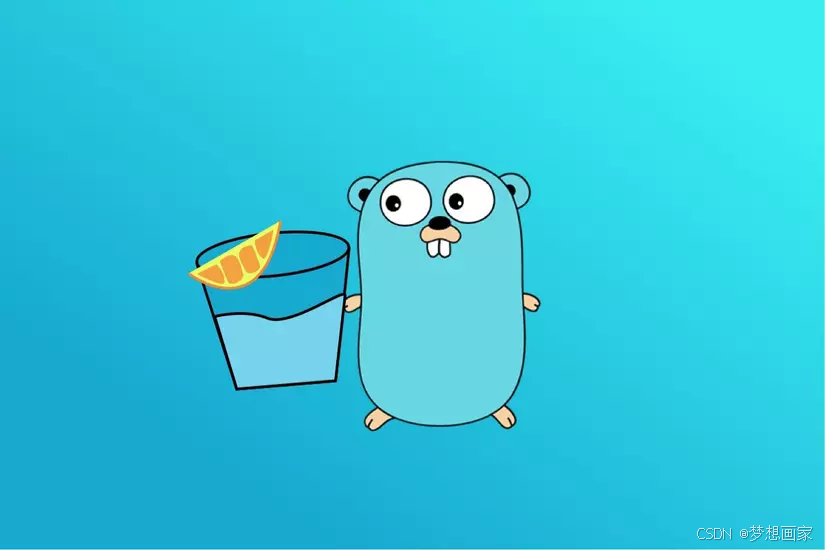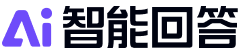目录
CSS 是什么
基本语法规范
引入方式
内部样式表
行内样式表
外部样式
空格规范
选择器
选择器的功能
选择器的种类
基础选择器
标签选择器
类选择器
id 选择器
通配符选择器
基础选择器小结
复合选择器
后代选择器
子选择器
并集选择器
伪类选择器
复合选择器小结
常用元素属性
字体属性
设置字体
大小
粗细
文字样式
文本属性
文本颜色
认识 RGB
设置文本颜色
文本对齐
编辑 文本缩进
文本装饰
行高
背景属性
背景颜色
背景图片
背景平铺
背景位置
背景尺寸
圆角矩形
基本用法
生成圆形
生成圆角矩形
展开写法
CSS 是什么
层叠样式表 (Cascading Style Sheets).------通俗来说就是相当于化妆术
- CSS 能够对网页中元素位置的排版进行像素级精确控制, 实现美化页面的效果. 能够做到页面的样式和结构分离.
- html决定页面结构
基本语法规范
选择器 + {一条/N条声明}
- 选择器决定针对谁修改 (找谁)
- 声明决定修改啥. (干啥)
- 声明的属性是键值对. 使用 ; 区分键值对, 使用 : 区分键和值.
此时style里的p就是标签选择器,color和font-size是声明 ;

- CSS 要写到 style 标签中(后面还会介绍其他写法)
- style 标签可以放到页面任意位置. 一般放到 head 标签内.
- CSS 使用 /* */ 作为注释. (使用 ctrl + / 快速切换)
引入方式
内部样式表
将css嵌套到html页面里(通过style标签嵌套)
优点: 这样做能够让样式和页面结构分离.
缺点: 分离的还不够彻底. 尤其是 css 内容多的时候.

行内样式表
通过 style 属性, 来指定某个标签的样式. 只适合于写简单样式. 只针对某个标签生效.
缺点: 不能写太复杂的样式.
这种写法优先级较高, 会覆盖其他的样式.
<style>
p{
color: red;
font-size: medium;
}
</style>
<p>hello world</p>
<p style="color: brown;">hello wwwww</p>
外部样式
实际开发中最常用的方式:
1. 创建一个 css 文件.
2. 使用 link 标签引入 css
 注意: 不要忘记 link 标签调用 CSS, 否则不生效
注意: 不要忘记 link 标签调用 CSS, 否则不生效
优点: 样式和结构彻底分离了.
缺点: 受到浏览器缓存影响, 修改之后 不一定 立刻生效
关于缓存:
这是计算机中一种常见的提升性能的技术手段. 网页依赖的资源(图片/CSS/JS等)通常是从服务器上获取的. 如果频繁访问该网站, 那么这些外部资 源就没必要反复从服务器获取. 就可以使用缓存先存起来(就是存在本地磁盘上了). 从而提高访问效 率. 可以通过 ctrl + F5 强制刷新页面, 强制浏览器重新获取 css 文件.
空格规范
- 冒号后面带空格
- 选择器和 { 之间也有一个空格.
选择器
选择器的功能
选中页面中指定的标签元素.
- 要先选中元素, 才能设置元素的属性.
- 就好比 SC2, War3 这样的游戏, 需要先选中单位, 再指挥该单位行动.
选择器的种类
以下内容只是 CSS2 标准中支持的选择器, 在 CSS3 中还做出了一些补充
1. 基础选择器: 单个选择器构成的
- 标签选择器
- 类选择器
- id 选择器
- 通配符选择器
2. 复合选择器: 把多种基础选择器综合运用起来.
- 后代选择器
- 子选择器
- 并集选择器
- 伪类选择器
基础选择器
标签选择器
特点:
- 能快速为同一类型的标签都选择出来.
- 但是不能差异化选择

类选择器
特点:
- 差异化表示不同的标签
- 可以让多个标签的都使用同一个标签.

语法细节:
- 类名用 . 开头的
- 下方的标签使用 class 属性来调用.
- 一个类可以被多个标签使用, 一个标签也能使用多个类(多个类名要使用空格分割, 这种做法可以让 代码更好复用)
- 如果是长的类名, 可以使用 - 分割.
- 不要使用纯数字, 或者中文, 以及标签名来命名类名.
id 选择器
和类选择器类似:
- CSS 中使用 # 开头表示 id 选择器
- id 选择器的值和 html 中某个元素的 id 值相同
- html 的元素 id 不必带 #
- id 是唯一的, 不能被多个标签使用 (是和 类选择器 最大的区别)

类比:
姓名是类选择器, 可以重复.
身份证号码是 id 选择器, 是唯一的.
通配符选择器
使用 * 的定义, 选取所有的标签
* {
color: red;
}
页面的所有内容都会被改成 红色 . 不需要被页面结构调用
注意:通配符选择器在实际应用开发中用来针对页面中的所有的元素默认样式清除,主要用来消除边距;
基础选择器小结
| 作用 | 特点 | |
| 标签选择器 | 能选出所有相同标签 | 不能差异化选择 |
| 类选择器 | 能选出一个或多个标签 | 根据需求选择, 最灵活, 最常用 |
| id 选择器 | 能选出一个标签 | 同一个 id 在一个 HTML 中只能出现一次 |
| 通配符选择器 | 选择所有标签 | 特殊情况下使用 |
复合选择器
后代选择器
又叫包含选择器. 选择某个父元素中的某个子元素.
元素1 元素2 {样式声明}
- 元素 1 和 元素 2 要使用空格分割
- 元素 1 是父级, 元素 2 是子级, 只选元素 2 , 不影响元素 1
父子:

爷孙:
子选择器
和后代 择器类似 , 但是只选择子标签
元 素 1 > 元 素 2 { 样 式 声 明 }
- 使 用 大 于 号 分 割
- 只 选 亲 儿 子 , 不 选 孙 子 元 素
后代选择器与子选择器的区别:

并集选择器
用于选择多组标签. (集体声明)
元素1, 元素2 { 样式声明 }
- 通过 逗号 分割等多个元素.
- 表示同时选中元素 1 和 元素 2 任何基础选择器都可以使用并集选择器.
- 并集选择器建议竖着写.
- 每个选择器占一行. (最后一个选择器不能加逗号)
<div>苹果</div>
<h3>香蕉</h3>
<ul>
<li>鸭梨</li>
<li>橙子</li>
</ul>
把苹果和香蕉颜色改成红色:
div, h3 {
color: red;
}

把鸭梨和橙子也都一起改成红色 :
div,
h3,
ul>li {
color: red;
}

伪类选择器
1. 链接伪类选择器
a:link 选择未被访问过的链接
a:visited 选择已经被访问过的链接
a:hover 选择鼠标指针悬停上的链接
a:active 选择活动链接(鼠标按下了但是未弹起)
<!DOCTYPE html>
<html lang="en">
<head>
<meta charset="UTF-8">
<meta name="viewport" content="width=device-width, initial-scale=1.0">
<title>Document</title>
<!-- <link rel="stylesheet" href="./eat.css"> -->
<style>
a{/*链接颜色 */
color: black;
/* 去掉 a 标签的下划线 */
text-decoration: none;
}
a:hover{/*鼠标放上去时链接颜色 */
color: red;
}
a:active{/*点击链接但鼠标不动的颜色 */
color: green;
}
</style>
</head>
<body>
<a href="#">不跳转</a>
</body>
</html>当然也可以对按钮使用:
<!DOCTYPE html>
<html lang="en">
<head>
<meta charset="UTF-8">
<meta name="viewport" content="width=device-width, initial-scale=1.0">
<title>Document</title>
<!-- <link rel="stylesheet" href="./eat.css"> -->
<style>
input{/*按钮颜色 */
color: black;
}
input:hover{/*鼠标放上去时按钮颜色 */
color: red;
}
input:active{/*点击按钮但鼠标不动的颜色 */
color: green;
}
</style>
</head>
<body>
<input type="button" value="按钮">
</body>
</html>
如何让一个已经被访问过的链接恢复成未访问的状态?
清空浏览器历史记录即可. ctrl + shift + delete
注意事项 :
- 按照 LVHA 的顺序书写, 例如把 active 拿到前面去, 就会导致 active 失效. 记忆规则 "绿化"
- 浏览器的 a 标签都有默认样式, 一般实际开发都需要单独制定样式.
- 实际开发主要给链接做一个样式, 然后给 hover 做一个样式即可. link, visited, active 用的不多.
2. :force 伪类选择器
选取获取焦点的 input 表单元素.
<div class="three">
<input type="text" />
<input type="text" />
<input type="text" />
<input type="text" />
</div> <style>
.three>input:focus {
color: red;
}
</style>此时被选中的表单的字体就会变成红色
复合选择器小结
| 选择器 | 作用 | 注意事项 |
| 后代选择器 | 选择后代元素 | 可以是孙子元素 |
| 子选择器 | 选择子元素 | 只能选亲儿子, 不能选孙子 |
| 并集选择器 | 选择相同样式的元素 | 更好的做到代码重用 |
| 链接伪类选择器 | 选择不同状态的链接 | 重点掌握 a:hover 的写法 |
| :focuse 伪类选择器 | 选择被选中的元素 | 重点掌握 input:focus |
常用元素属性
CSS 属性有很多, 可以参考文档CSS 参考手册![]() https://www.w3school.com.cn/cssref/index.asp
https://www.w3school.com.cn/cssref/index.asp
字体属性
设置字体
p{
font-family: '宋体';
}- 字体名称可以用中文, 但是不建议.
- 多个字体之间使用逗号分隔. (从左到右查找字体, 如果都找不到, 会使用默认字体. )
body {
font-family: 'Microsoft YaHei', '微软雅黑', sans-serif;
}
- 如果字体名有空格, 使用引号包裹.
- 建议使用常见字体, 否则兼容性不好.

大小
p {
font-size: 20px;
}- 不同的浏览器默认字号不一样, 最好给一个明确值. (chrome 默认是 16px)
- 可以给 body 标签使用 font-size
- 要注意单位 px 不要忘记.
- 标题标签需要单独指定大小
<style>
.font-size .one {
font-size: 40px;
}
.font-size .two {
font-size: 20px;
}
</style>
<div class="font-size">
<div class="one">
大大大
</div>
<div class="two">
小小小
</div>
</div>粗细
p {
font-weight: bold;
font-weight: 700;
}
font-weight: bold; 是用关键字 bold 来表示字体加粗。
font-weight: 700; 是用数值来表示字体粗细,700 是常见的加粗值。
- 可 以 使 用 数 字 表 示 粗 细.
- 7 0 0 = = b old , 4 0 0 是 不 变 粗 , = = n o r m al
- 取值范围是 100 -> 900

文字样式
font-style: italic; /* 设置倾斜 */
font-style: normal; /* 取消倾斜 */
<style>
.italic-text {
font-style: italic; /* 设置倾斜 */
}
.normal-text {
font-style: normal; /* 取消倾斜 */
}
</style>
<p class="italic-text">这段文字是倾斜的。</p>
<p class="normal-text">这段文字是正常的。</p>

文本属性
文本颜色
认识 RGB
我们的显示器是由很多很多的 "像素" 构成的. 每个像素视为一个点, 这个点就能反映出一个具体的颜色.
我们使用 R (red), G (green), B (blue) 的方式表示颜色(色光三原色). 三种颜色按照不同的比例搭配, 就能混合出各种五彩斑斓的效果.
计算机中针对 R, G, B 三个分量, 分别使用一个字节表示(8个比特位, 表示的范围是 0-255, 十六进制表示 为 00-FF).
数值越大, 表示该分量的颜色就越浓. 255, 255, 255 就表示白色; 0, 0, 0 就表示黑色.
设置文本颜色

color 属性值的写法:
- 预定义的颜色值(直接是单词) [最常用]
- 十六进制形式(十六进制形式表示颜色, 如果两两相同, 就可以用一个来表示. #ff00ff => #f0f)
- RGB 方式
color: rgb(0, 0,255);
color: red;
color: #ff0000;
文本对齐
控制文字水平方向的对齐(不光能控制文本对齐, 也能控制图片等元素居中或者靠右 )
text-align: [center/ left/right];
- center: 居中对齐
- left: 左对齐
- right: 右对齐
<style>
.text-align .one {
text-align: left;
}
.text-align .two {
text-align: right;
}
.text-align .three {
text-align: center;
}
</style>
<div class="text-align">
<div class="one">左对齐</div>
<div class="two">右对齐</div>
<div class="three">居中对齐</div>
</div> 文本缩进
文本缩进
控制段落的 首行 缩进 (其他行不影响)
text-indent: [值];
- 单位可以使用 px 或者 em.
- 使用 em 作为单位更好. 1 个 em 就是当前元素的文字大小.
- 缩进可以是负的, 表示往左缩进. (会导致文字就冒出去了)
<style>
.text-indent .one {
text-indent: 2em; /* 正常缩进 */
}
.text-indent .two {
text-indent: -2em; /* 反向缩进 */
}
</style>
<div class="text-indent">
<div class="one">正常缩进</div>
<div class="two">反向缩进</div>
</div>
文本装饰
text-decoration: [值];
常用取值:
- underline 下划线. [常用]
- none 啥都没有. 可以给 a 标签去掉下划线.
- overline 上划线. [不常用]
- line-through 删除线 [不常用]
<style>
.text-decorate .one {
text-decoration: none; /* 无装饰 */
}
.text-decorate .two {
text-decoration: underline; /* 下划线 */
}
.text-decorate .three {
text-decoration: overline; /* 上划线 */
}
.text-decorate .four {
text-decoration: line-through; /* 删除线 */
}
</style>
<div class="text-decorate">
<div class="one">啥都没有</div>
<div class="two">下划线</div>
<div class="three">上划线</div>
<div class="four">删除线</div>
</div>
行高
行高指的是上下文本行之间的基线距离.
HTML 中展示文字涉及到这几个基准线:
- 顶线
- 中线
- 基线 (相当于英语四线格的倒数第二条线)
- 底线

内容区:底线和顶线包裹的区域,即下图深灰色背景区域
其实基线之间的距离 = 顶线间距离 = 底线间距离 = 中线间距离
line-height: [值];
line-height: 40px; 或者line-height: 500%;